iphone怎么截图(苹果手机多种截图方法)
最佳答案
iphone怎么截图(苹果手机多种截图方法)内容都在下面,请亲们详细阅读,祝您开心!
截屏功能在我们的日常工作生活中是经常会用到的功能,而苹果手机又是市场上手机口碑较好的手机,尤其是苹果的新用户就会有疑问,苹果手机怎么截屏?下面以iPhone13为例,分享给大家四种iphone截屏小技巧!
一、苹果手机怎么截屏?
方法一、按侧边键与音量键上键
同时按住手机的侧边键与音量键上键。
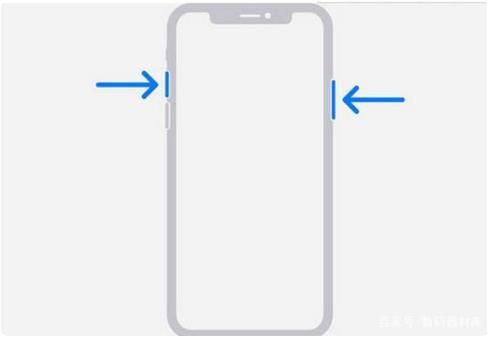
方法二、iPhone的悬浮球功能
iPhone的悬浮球功能是苹果的一大特色,可以通过悬浮球进行截屏。直接点击手机界面悬浮球图标,依次点击「设备」-「更多」,点击截图即可。
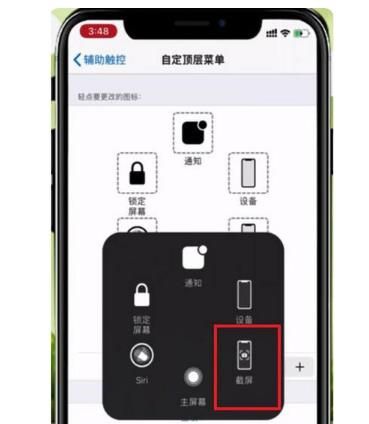
方法三、双击背面截屏
这个方法要求iPhone升级到了iOS 14,打开「设置」-「辅助功能」-「触控」-「轻点背面」-「轻点两下」,设置为「截屏」,以后截图用手指在手机背面双击即可。
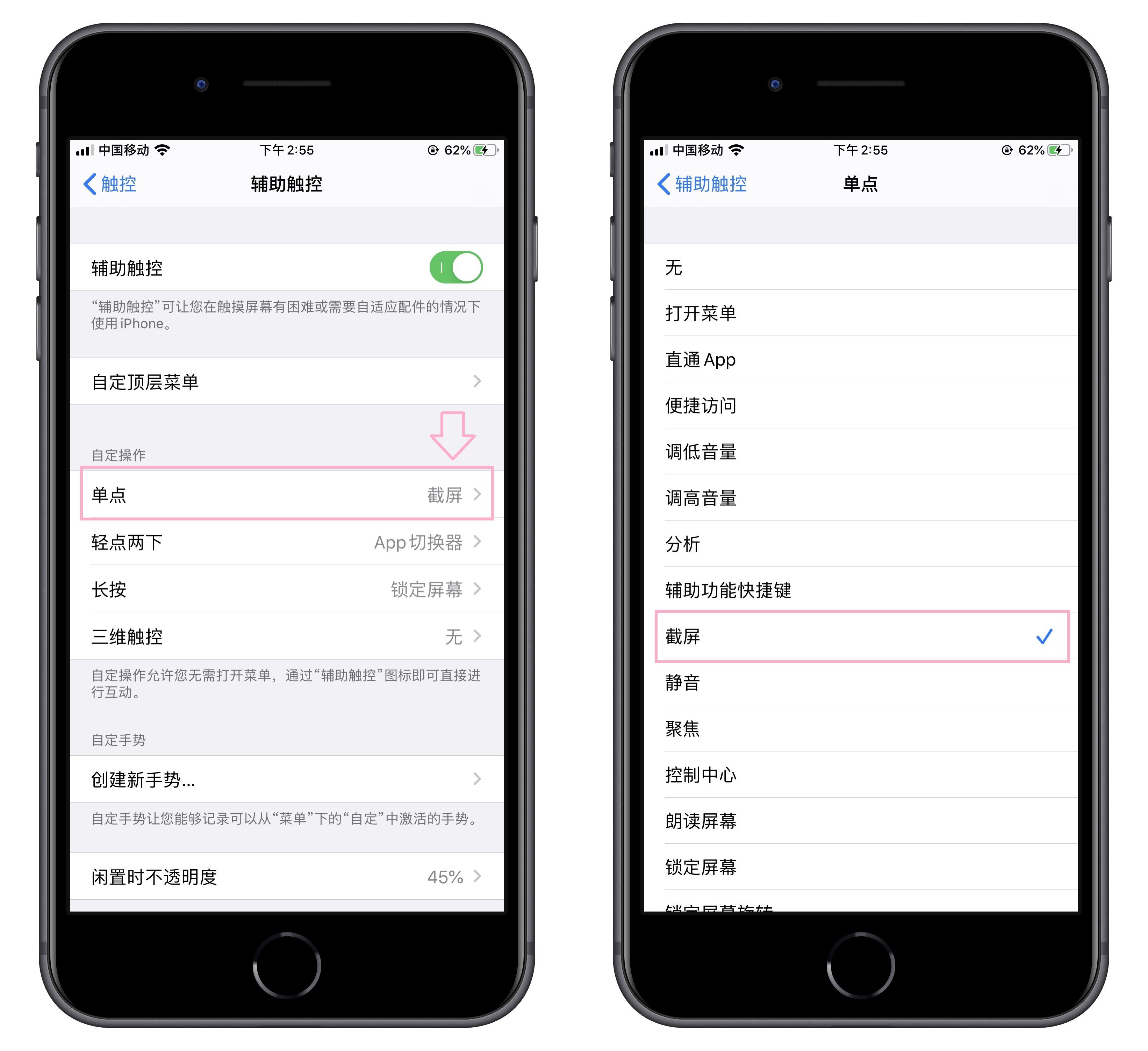
方法四、虚拟按钮截屏
iPhone小白点如果你一直在用,可以打开「设置」-「辅助功能」-「触控」-「辅助触控」,将「单点」改为「截屏」,这样就能快速截屏了。
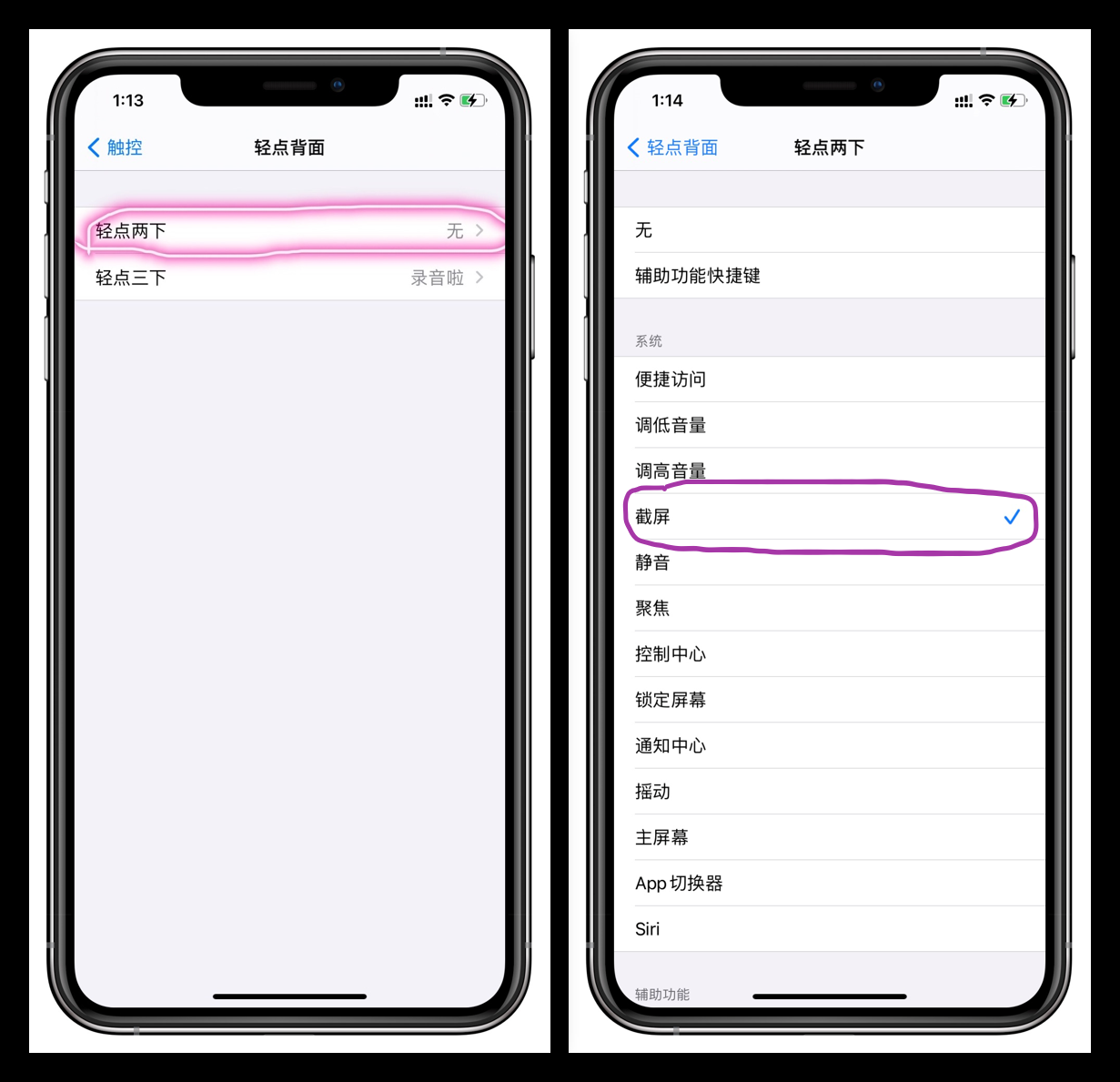
二、苹果手机截屏小提示
1、截图之后图片就会以浮窗的形式位于左下角,左滑即可快速保存,长按则是直接进入分享页面以及进行各种操作。
2、截屏时的声音想要关掉,可以按住音量降低键将声音调整为无,或者通过「设置」-「声音和触感」将设置为静音。
3、想要截取长图的话,需要借助自带的safari浏览器,之后的文件会保存为pdf格式。
以上就是对于苹果手机怎么截屏的一些小技巧了,很简单的,相信大家都已经清楚了,可以自己动手试一试每一种方法,毕竟技多不压身!
.jpg)
本文iphone怎么截图(苹果手机多种截图方法)的内容就到这里,感谢大家的支持。
99%的人还看了
相关文章
猜你感兴趣
版权申明
本文"iphone怎么截图(苹果手机多种截图方法) ":http://www.shhksgs.cn/582.html 内容来自互联网,请自行判断内容的正确性。若本站收录的信息无意侵犯了贵司版权,请给我们来信(19581529@qq.com),我们会及时处理和回复
